Padarykite „Microsoft“ paviršinį darbalaukį draugiškesnį liečiamąjį ir lengviau matomą
„Microsoft Surface“ metro stiliaus sąsaja yrapakankamai lengva naršyti liečiant, bet darbalaukis nėra toks mažas, sunkiai matomas ir nepritaikytas liesti. Štai keli lengvi nustatymų patarimai, kuriuos naudojant darbalaukį bus lengviau naudoti pirštu.
Pakeiskite paviršiaus ekrano parametrus
Rekomenduoju atlikti šiuos pakeitimus klaviatūra „Touch“ arba „Type“, nes tai yra lengviau. Bet jei reikia, galite naudoti liečiamuosius gestus.
Darbalaukyje dešiniuoju pelės mygtuku spustelėkite tuščią darbalaukio sritį ir pasirinkite Personalizuoti.
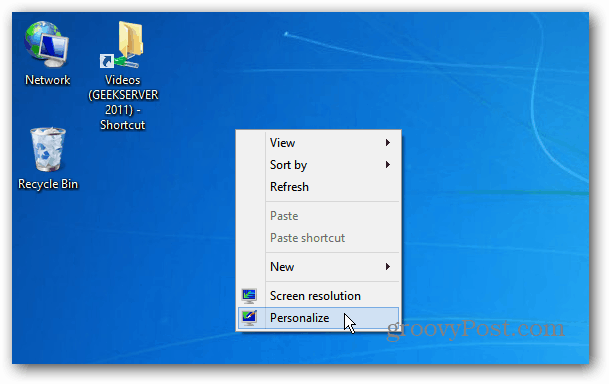
Jei neturite klaviatūros, ilgai paspauskite tuščią darbalaukio plotą, kol pamatysite kvadrato kontūrą. Atleiskite pirštą ir iš kontekstinio meniu bakstelėkite Tinkinti.
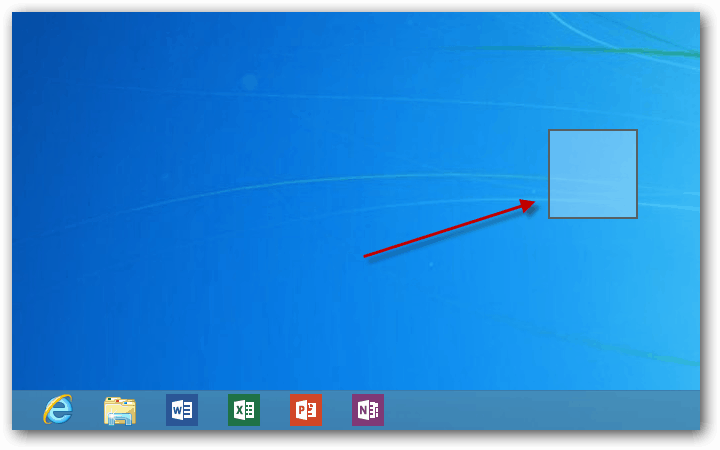
Kai pasirodys „Personalization“ langai, spustelėkite arba bakstelėkite „Display“, taip pat žr.
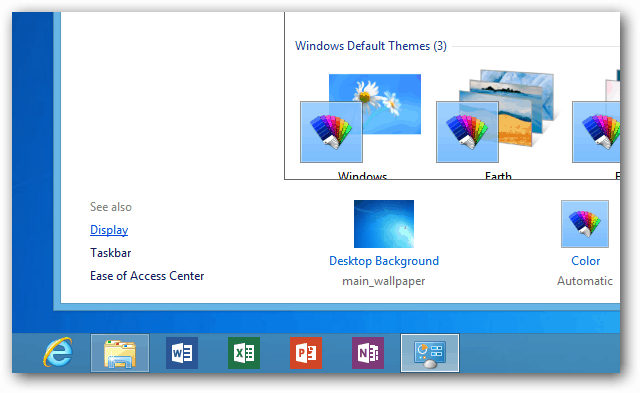
Dabar ekrano lango skiltyje Keisti visų elementų dydį pakeiskite Mažesnę į Vidutinę 125% ir bakstelėkite mygtuką Taikyti.
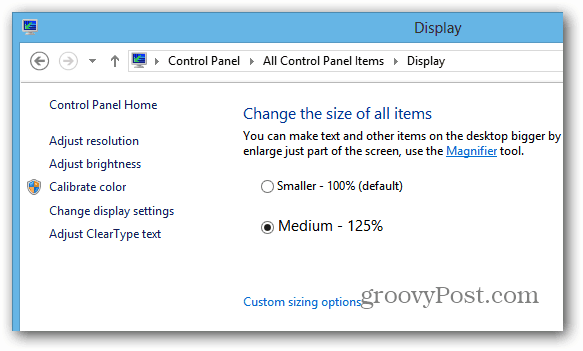
Jei jums nepakanka 125%, bakstelėkite pasirinktį Dydžio parinktys ir pasirinkite, kokio dydžio norite eiti.
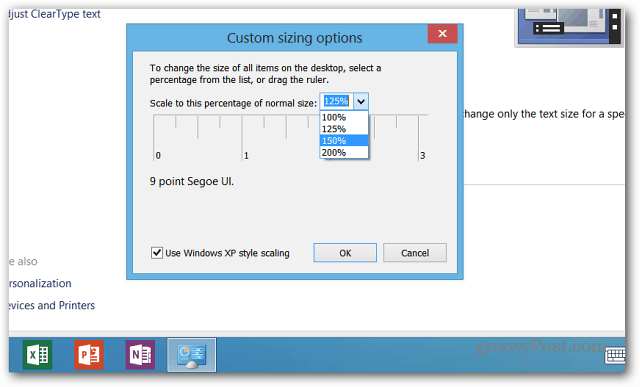
Tada būsite paraginti atsijungti prieš įvykstant pakeitimams.
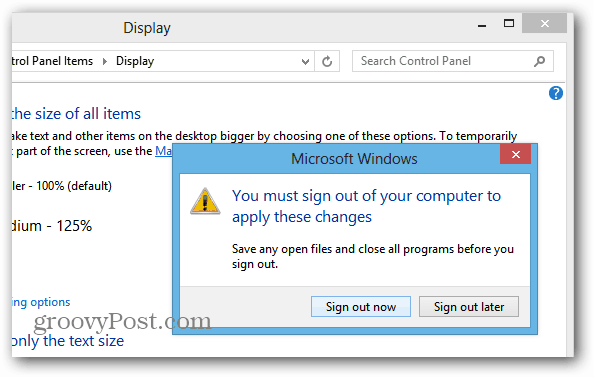
Kai vėl prisijungsite, darbalaukyje ir „File Explorer“ esančios piktogramos bus didesnės ir jas lengviau paliesti. Tekstas taip pat yra didesnis ir jame yra daugiau vietos tarp elementų Naršymo srityje.
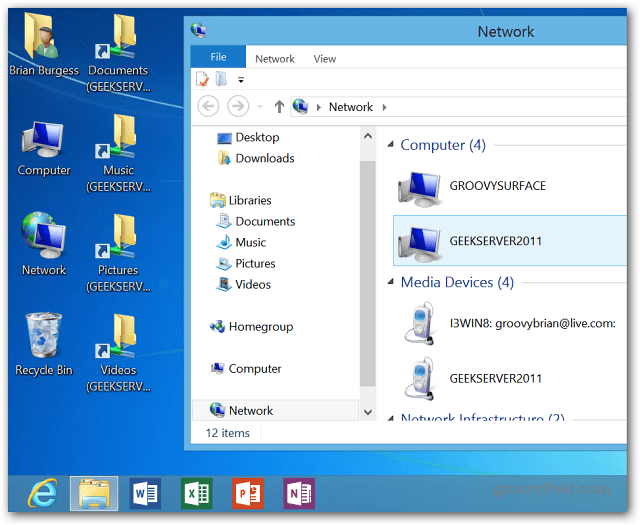
Šiame pavyzdyje aš padariau viską 150% didesnių. Perjungus į didesnį dydį padidėja viskas darbalaukyje, įskaitant „Office 2013“, sistemos administratoriaus įrankius ir „Internet Explorer 10“.
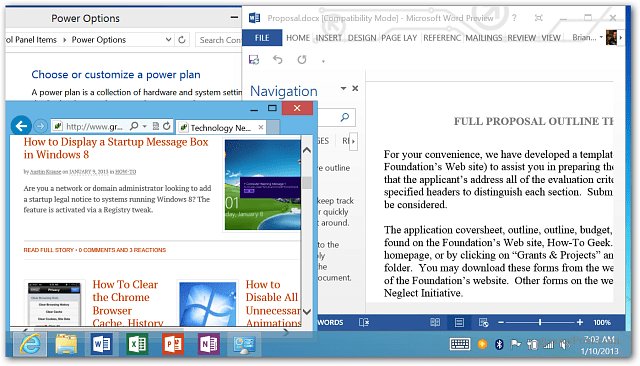
Padarykite, kad piktogramos būtų atidarytos vienu paspaudimu arba bakstelėkite
Kol „Windows 8“ programos atidaromos, paprasčiausiai bakstelėkitePlytelė, darbalaukyje vis dar naudojamas tradicinis dvigubas paspaudimas arba dvigubas bakstelėjimas be klaviatūros, pelės mygtuko ar pelės. Pakeiskite nuostatą, kad atidarytumėte aplankus vienu paspaudimu.
Iš darbalaukio paspauskite „Ctrl“ + X ir pasirinkite Valdymo skydas.
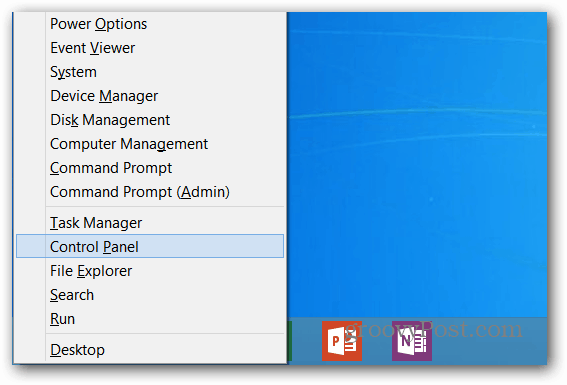
Kai atidaromas Valdymo skydas, perjunkite iš kategorijos rodinio į didelę piktogramą.
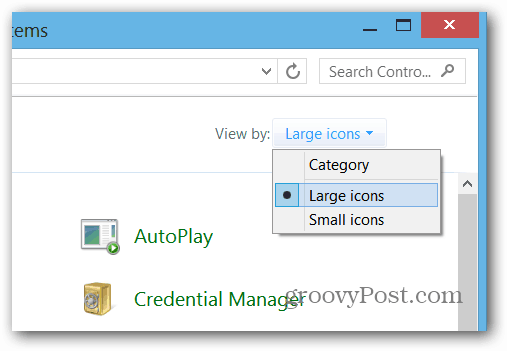
Spustelėkite arba bakstelėkite Aplanko parinktys.
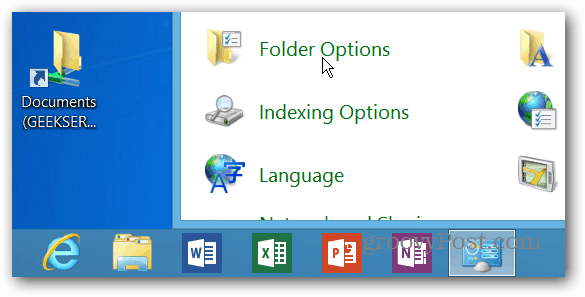
Arba galite patekti ten įvesdami aplanko nustatymai lauke „Setting Search“ ir pasirinkę aplanko parinkčių piktogramą, esančią rezultatuose.
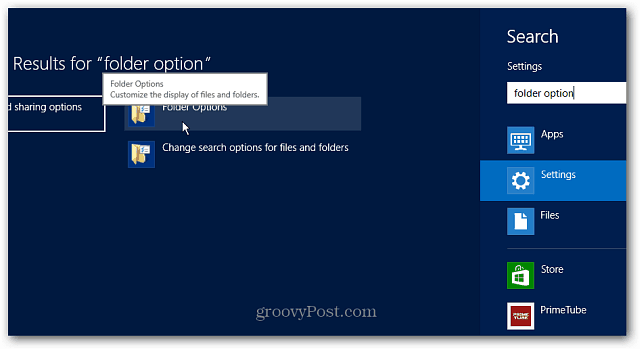
Aplanko parinkčių ekrane pasirinkite „Vienu spustelėjimu norėdami atidaryti elementą (nukreipkite į pasirinkimą)“ ir spustelėkite Gerai.
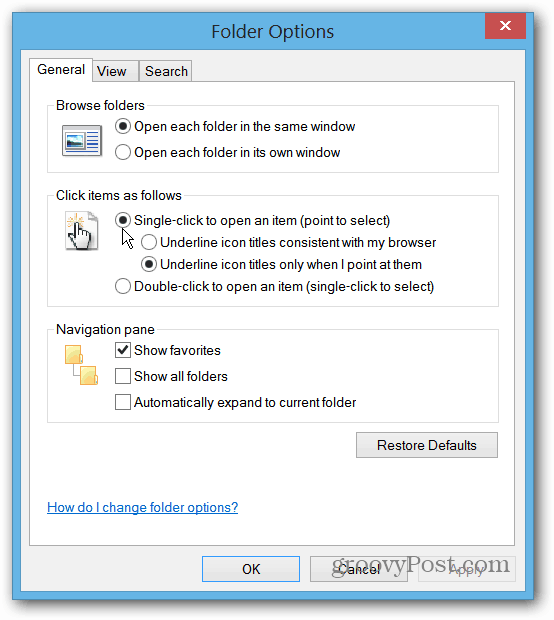
Kai ko reikia atsiminti keičiant tainustatymas. „Windows 8“ sinchronizuos jūsų nustatymus tarp kompiuterių ir įrenginių. Taigi pakeisdami šį parametrą savo paviršiuje, tai pakeisite ir darbalaukyje ar nešiojamajame kompiuteryje. Taigi, jei nenorite vieno paspaudimo nustatymų įprastame asmeniniame kompiuteryje, turėsite jį pakeisti atgal arba galite išjungti „Settings Sync“ funkciją.
Tačiau pakeitus visų elementų dydį, pirmąjį patarimą puslapio pradžioje, nebus sinchronizuojami kiti jūsų įrenginiai. Didesni elementai bus tik jūsų paviršiuje.
Ar turite „Microsoft Surface“ patarimą, kaip lengviau naudoti? Nusirašykite man el. Laišką arba palikite komentarą žemiau!








Palikite komentarą